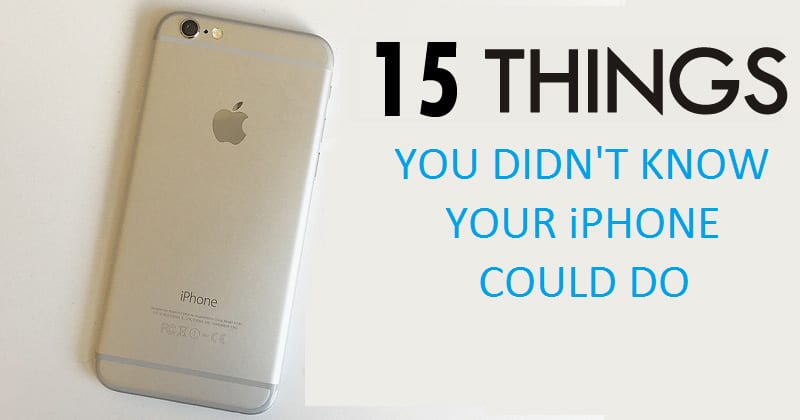Így küldhet SMS-t a Google Asszisztensen keresztül Androidon!
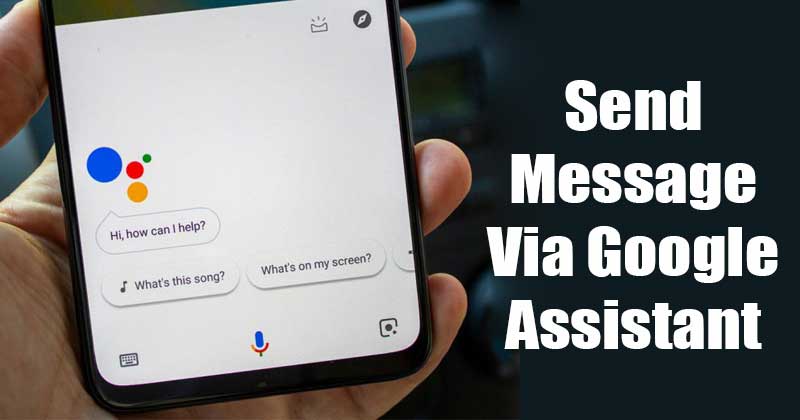
Ma már szinte minden nagyobb okostelefon-gyártó rendelkezik virtuális asszisztens alkalmazásokkal. Az olyan virtuális asszisztens alkalmazások, mint a Cortana, Google Assistant, Siri, Alexa stb., kényelmesebbé és szórakoztatóbbá tették életünket. Az Android okostelefon rendelkezik Google Asszisztens alkalmazással, amellyel széles körű feladatokat hajthat végre.
A Google Assistant segítségével számos feladatot hajthat végre, például hívást kezdeményezhet, ellenőrizheti a kriketteredményeket, elolvashatja a híreket stb. Tudja, hogy akár szöveges üzeneteket is küldhet a Google Assistant segítségével Androidon? Valljuk be, van, amikor tele van a kezünk, és nem tudunk a telefonunkkal sem válaszolni, sem sms-t küldeni.
Abban az időben a Google Asszisztensre támaszkodhat, hogy csak az Ön hangjával küldjön SMS-t. Ha szeretne szöveges üzeneteket küldeni a Google Assistant segítségével Androidon, akkor folytassa a cikk elolvasását. Ebben a cikkben egy lépésről lépésre bemutatjuk, hogyan küldhet szöveges üzeneteket bármilyen számra a Google Assistant alkalmazáson keresztül.
Lépések a Google Asszisztens használatához szöveges üzenetek küldéséhez
Nem csak Androidon, az alább megosztandó trükk okoshangszórókkal és minden más Google Assistant-kompatibilis eszközzel, például okoshangszórókkal működik. Szóval, nézzük meg.
1. lépés: Először is indítsa el a Google Asszisztenst Android-eszközén. Koppintson az Asszisztens alkalmazásra, vagy mondja ki, hogy „Ok, Google”, hogy elindítsa a Google Asszisztenst a telefonján.
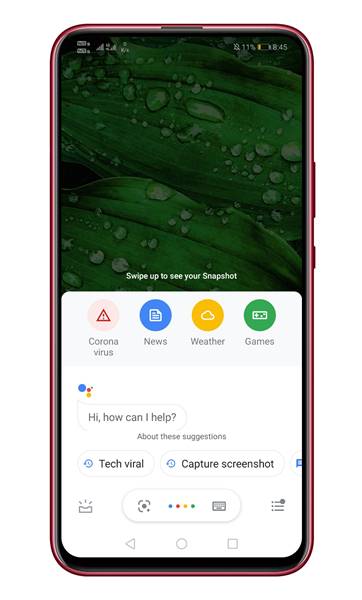
2. lépés: Amikor megjelenik a Google Asszisztens, ki kell mondania a következő parancsokat: „Üzenet küldése (Kapcsolattartó neve”). Akár azt is kimondhatja, hogy “SMS küldése a következőnek: (kapcsolattartó neve)”
3. lépés: Ha ismétlődő névjegyei vannak, a Google Asszisztens megkéri, hogy válasszon ki egyet. Mondja ki a kapcsolattartó nevét.
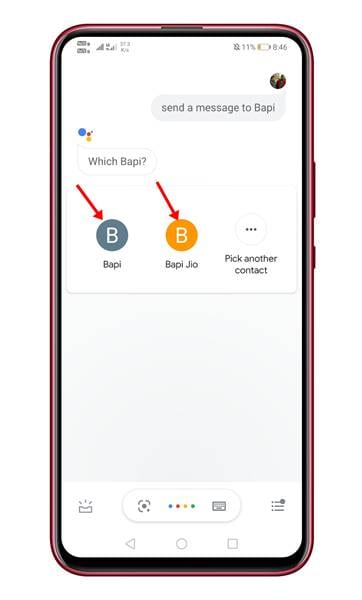
4. lépés: Ha a névjegyekhez több szám tartozik, a Google Asszisztens arra kéri, hogy válasszon ki egy számot. Csak használja hangját a szám kiválasztásához. A névjegy kiválasztása után a Google Asszisztens megkéri, hogy írja be a szöveges üzenetet. Mondja el a kapcsolattartójának, hogy mit szeretne küldeni.
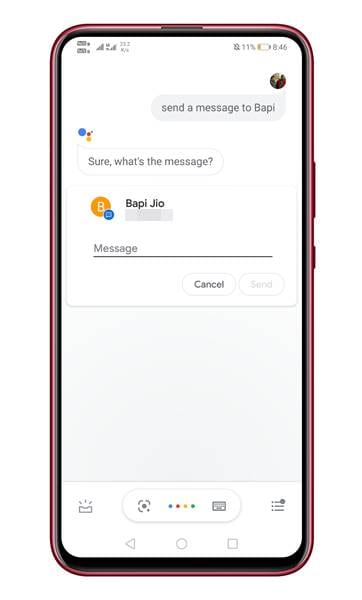
5. lépés: Ha kész, az SMS azonnal elküldésre kerül. Az alábbihoz hasonló megerősítő képernyőt fog látni.

Ez az! Kész vagy. Így küldhet szöveges üzeneteket a Google Assistant segítségével Androidon. Remélem, ez a cikk segített Önnek! Kérjük, ossza meg barátaival is. Ha kétségei vannak ezzel kapcsolatban, tudassa velünk az alábbi megjegyzés rovatban.